Mnoho z nás sa pri videohovoroch a stretnutiach spolieha na webovú kameru svojho počítača, o to viac od začiatku pandémie. Problém s prijímaním hovorov na počítači je v tom, že môže existovať dosť veľa chatovania na pozadí, čo môže zničiť zážitok pre obe strany.
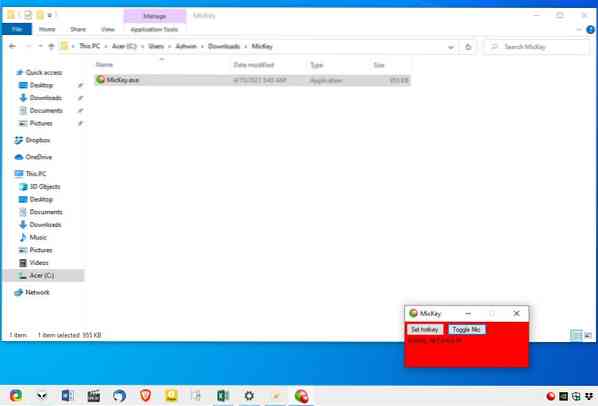
Stlmenie zvuku v programe VOIP môže pomôcť, ale nie je vhodné stále siahať po tlačidle na obrazovke. Lepším spôsobom, ako to vyriešiť, je použiť klávesovú skratku na stlmenie mikrofónu bez ohľadu na program, ktorý používate. MicKey je aplikácia otvoreného zdroja, ktorá je na to určená.
Program je prenosný a extrahuje sa do priečinka, ktorý má veľkosť asi 1 MB. Obsahuje jeden súbor, ktorým je MicKey.exe. Otvorte jeho rozhranie pomocou ikony na paneli, ktorá sa objavila. GUI je malé okienko so zeleným pozadím, ktoré označuje, že je váš mikrofón zapnutý. V programe sú iba dve možnosti. Ak chcete stlmiť mikrofón, kliknite na možnosť Prepnúť mikrofón a pozadie by malo byť červené, aby odrážalo zmenu.
Ako som už spomínal, klávesová skratka môže túto úlohu zjednodušiť. Tu je to trochu zvláštne, keď má MicKey priradenú predvolenú klávesovú skratku. Je nastavený na použitie klávesu F24. Áno, pravdepodobne ste nikdy nevideli klávesnicu s týmto klávesom, ani ja osobne. V každom prípade kliknite na tlačidlo nastavenej klávesovej skratky a na rozhraní by sa malo zobraziť stlačenie klávesu Key. Vyberte ľubovoľný kľúč a nezabudnite, že sa neobmedzujete iba na jediný kľúč, t.e, môžete pokojne nastaviť kombináciu ako Control + Alt + M alebo ľubovoľnú možnosť podľa vášho výberu. Zdá sa, že program nezohľadňuje kláves Windows pre klávesové skratky.
Skratka je veľmi užitočná, pretože funguje globálne, aj keď nie je rozhranie MicKey zaostrené. Ikona na systémovej lište tiež mení farbu medzi zelenou a červenou, aby indikovala stav mikrofónu.
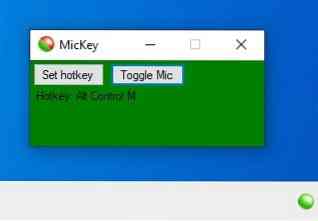
Ak manuálne ovládate mikrofón, t.j.e., Ak ho zapnete alebo vypnete v nastaveniach systému Windows, zobrazí program MicKey v Centre akcií upozornenie, ktoré vás upozorní, že zmenu vykonala iná aplikácia. To nemusí znieť ako veľký problém, až na to, že rozhranie MicKey a ponuka na paneli sa nemenia farebne, a teda neznamenajú, že bol zmenený stav mikrofónu. Ale na to slúži notifikácia.
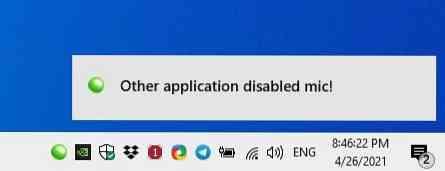
Program MicKey nemožno použiť na automatické prepínanie medzi mikrofónmi. Platí to iba pre scenáre, keď máte k počítaču pripojených viac ako jedno vstupné zariadenie. V Nastaveniach zvuku môžete ovládať iba zariadenie, ktoré bolo nastavené ako predvolené nahrávacie zariadenie. E.g. Ak máte pripojenú náhlavnú súpravu a chcete namiesto mikrofónu laptopu používať jej mikrofón, budete musieť v Nastaveniach zvuku systému Windows nastaviť predvolený rekordér.
Na to, čo robí, je MicKey rovnako užívateľsky prívetivý, ako si len myslím, aj keď si myslím, že gesto dvojitého kliknutia na prepnutie mikrofónu by bolo tiež pohodlnou voľbou. Môže to byť tiež užitočný nástroj na utlmenie mikrofónu, pokiaľ ho nepoužívate.
Skontrolovali sme niekoľko aplikácií, ktoré v minulosti slúžili na podobné účely, a možno budete chcieť vyskúšať programy MicSwitch, Krisp alebo SoundVolumeView, aby ste vytvorili prepínače stíšenia pre konkrétne programy.
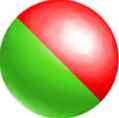
MicKey
Pre Windows
Stiahni teraz Phenquestions
Phenquestions


